구글 블로거 카테고리 생성 방법 (with 라벨 가젯)
구글 블로거 플랫폼에는 카테고리라는 모듈이 따로 없습니다. 이런 부분에 있어서 사용자 사용 편의성 부분은 확실히 티스토리가 한 수 위라는 사실을 피부로 체감하게 됩니다. 허나 이가 없으면 잇몸으로 씹으라는 말이 있죠? 검색해보니 블로거의 카테고리는 라벨이라는 위젯 기능을 사용해 표현하는 듯 합니다. 제 블로거에 바로 적용시켜 보았고 결과는 성공적이었습니다. 그렇다면 구글 블로거에서 어떻게 카테고리를 만드는지 바로 알아봅시다.
시작하기에 앞서

먼저 블로거에서 글 작성 시 라벨이라는 기능이 있습니다. 티스토리로 비유하자면 태그입니다. 이 태그가 곧 카테고리의 제목이며 기준이 됩니다. 따라서 구글 블로거에서 글 작성 후 라벨은 반드시 입력해 두시는게 좋습니다. 기왕이면 영어로 표현이 가능한 키워드라면 영어로도 입력해두시면 좋습니다.
Blogger에 Category 만들기
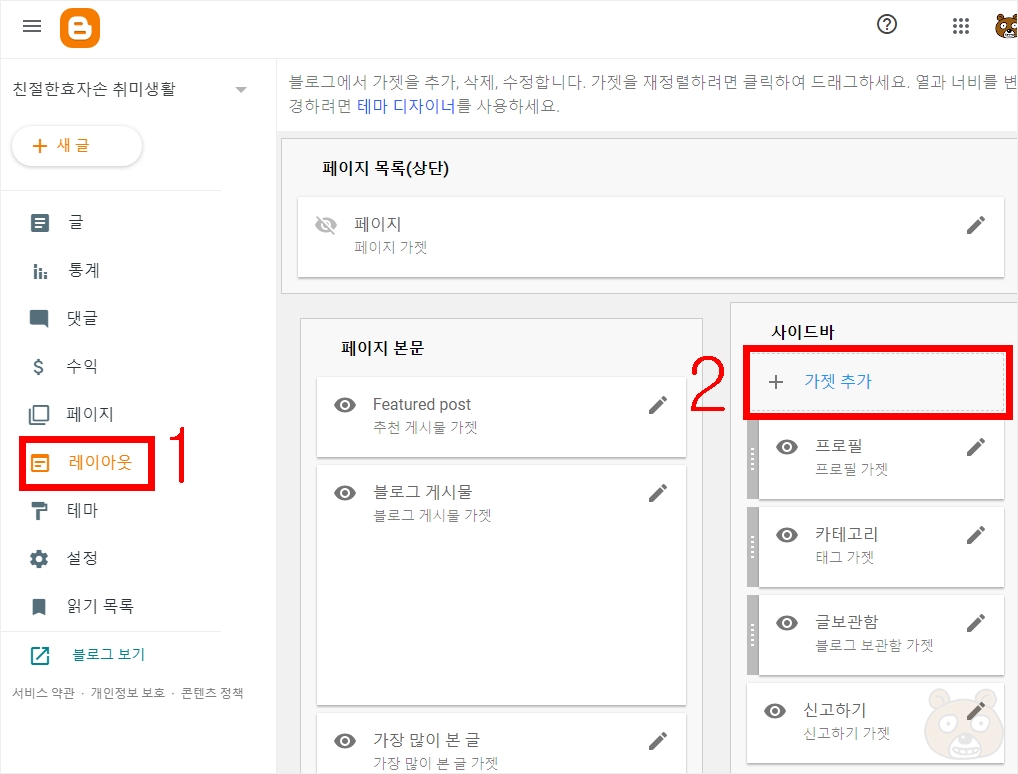
구글 블로거 관리자 화면으로 들어갑니다. 왼쪽 카테고리에서 1.레이아웃으로 들어갑니다. 그리고 사이드바 영역의 2.가젯추가 버튼을 누릅니다.

가젯 추가창이 떴습니다. 여러개의 가젯들 중에서 라벨을 선택합니다.

라벨 위젯 구성창이 나왔습니다. 먼저 1번의 이 위젯 표시는 아마 활성화가 되어있을 것입니다. 혹시 꺼져있다면 스위치를 올려 켜주세요. 그래야 위젯이 보입니다. 다음 제목인 2번 항목에는 카테고리 명칭을 적어주시면 됩니다. 영어로 표현하고 싶다면 Category라고 입력하면 될 것입니다. 라벨 정렬은 가나다순으로, 표시는 목록으로 해두시면 됩니다. 허나 이 부분도 반드시 정해진게 아니니 사용자의 입맛에 따라 변경하시면 됩니다. 라벨 정렬은 카테고리 정렬 순서라고 생각하시면 됩니다.

조금 더 아래로 내려가면 라벨당 글 수 표시 옵션이 있는데 말그대로 카테고리에 현재 몇 개의 글이 작성되어 있는지 숫자 표시를 해주는 기능입니다. 저는 켜두었습니다. 그리고 표시 부분의 옵션은 모든 라벨로 되어있을텐데 그렇게 해두면 말그대로 그동안 글에 작성해 두었던 라벨(태그) 명칭이 카테고리로 모두 등록됩니다. 그러면 카테고리가 엄청 길어지겠죠? 글을 정말 많이 작성했다면 말입니다. 그래서 저는 4번처럼 선택한 라벨로 설정했습니다. 선택라벨로 변경하면 아래쪽에 그동안 글 작성 시 등록했던 라벨 키워드가 모두 표시됩니다. 여기에서 5번처럼 대표 카테고리로 지정하고자 하는 라벨명을 선택해줍니다. 모든 설정이 완료되었다면 6번 저장 버튼을 눌러줍니다.

이렇게하면 방금 설정한 카테고리 태그 가젯이 블로거 레이아웃에 등록 완료됩니다. 메인 블로거 화면으로 돌아와서 정상적으로 등록되었는지 확인해 봅시다.
확인해보기

카테고리가 구글 블로거에 잘 세팅 완료되었음을 확인했습니다. 다만 현재 여러분들의 카테고리는 접힌 상태일 것입니다. 저처럼 펼쳐진 상태로 보여지게 하려면 약간의 HTML 편집을 해야 합니다. 이 부분은 아래의 글을 참고하시어 진행하시면 됩니다. 끝.





